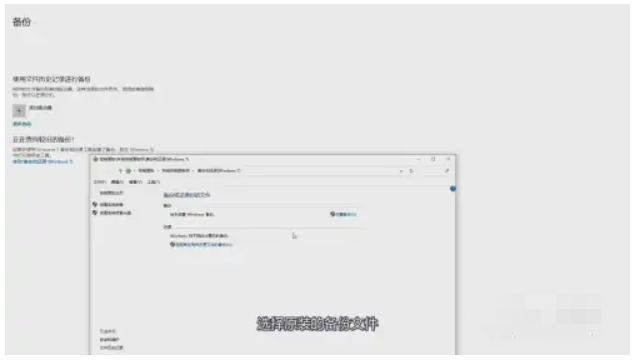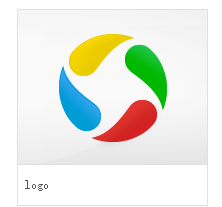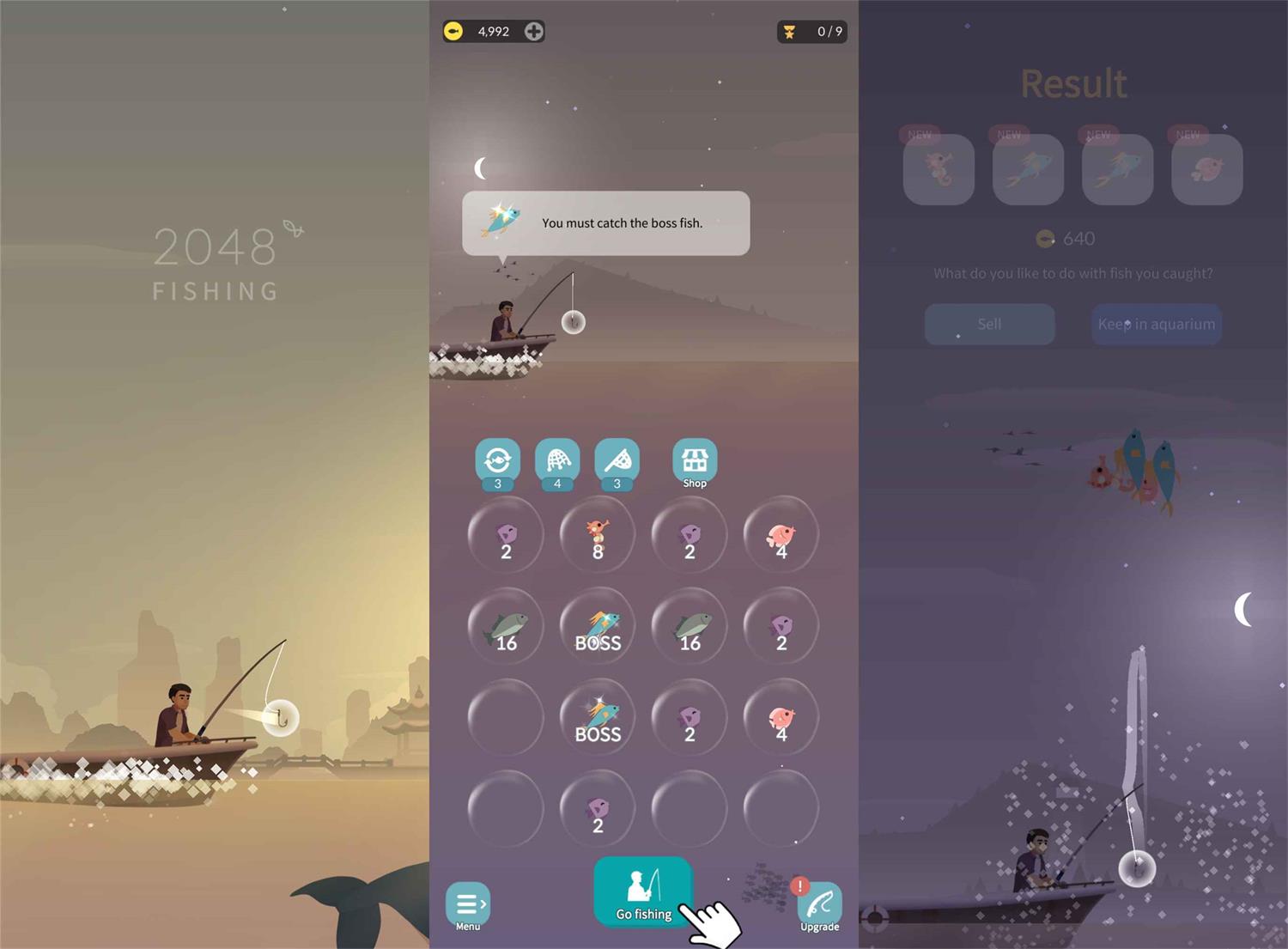电脑死机怎么重装系统教程
因为现在很多人的电脑其实老化的很快,往往就会容易造成电脑死机,对于普通电脑小白来说,不知道太多的技术,就比较疑惑电脑死机怎么重装系统,下面是小编提供的电脑死机怎么重装系统操作步骤,可以通过下载一键重装系统的方法来进行重装。
工具/原料:
系统版本:windows7系统
品牌型号:惠普战X 锐龙版
软件版本:u启动一键重装系统
WEEX交易所已上线平台币 WEEX Token (WXT)。WXT 作为 WEEX 交易所生态系统的基石,主要用于激励 WEEX 交易平台社区的合作伙伴、贡献者、先驱和活跃成员。
新用户注册 WEEX 账户、参与交易挖矿及平台其他活动,均可免费获得 WXT 空投奖励。
方法/步骤:
电脑死机怎么重装系统教程:
1、先在可用电脑上制作U盘启动盘并下载win7系统镜像文件,以备不时之需。
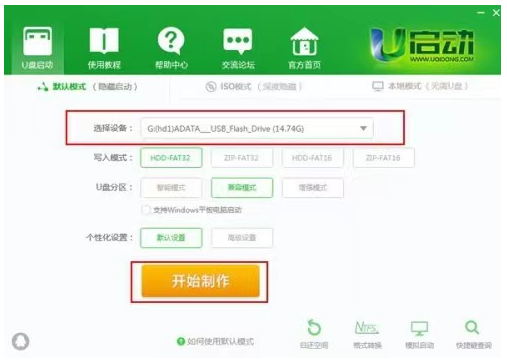
2、接着在死机电脑上插入u启动u盘启动盘。按开机启动快捷键进入u启动主菜单页面,并选择运行win8pe菜单回车。
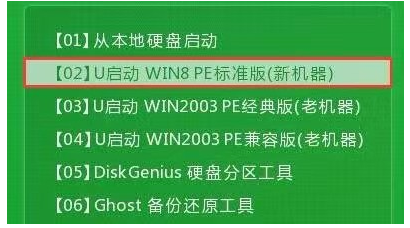
3、然后进入win8pe后会打开u启动pe装机工具之后,将准备好的win7系统镜像储存在c盘中,单击确定。

4、这时程序将执行还原操作,勾选复选框“完成后重启”,单击确定。
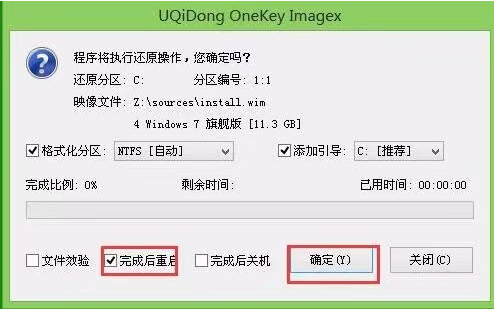
5、当还原成功后提示重启计算机,点击“是”。
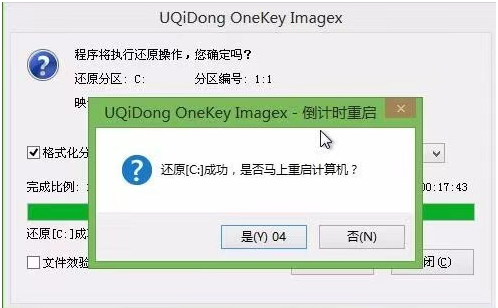
6、程序进行安装过程,请耐心等待。

7、系统安装完成后就可以设置windows啦,设置完成就能正常使用win7系统。

总结:
1、在电脑上制作U盘启动盘并下载win7系统镜像文件,以备不时之需。
2、这时程序将执行还原操作,勾选复选框“完成后重启”,单击确定。
3、当还原成功后提示重启计算机,点击“是”。
4、设置完成就能常使用win7系统。
本站资源均来源于网络或网友投稿,部分资源未经测试,难免存在BUG,所有资源只限于学习研究,不得商用。如使用本站下载的资源造成任何损失或发生侵权行为,均与本站无关。如不接受本声明请勿下载!本站资源如有侵权,请联系QQ:497149677核实后立即删除!
最客资源网 » 电脑死机怎么重装系统教程
最客资源网 » 电脑死机怎么重装系统教程